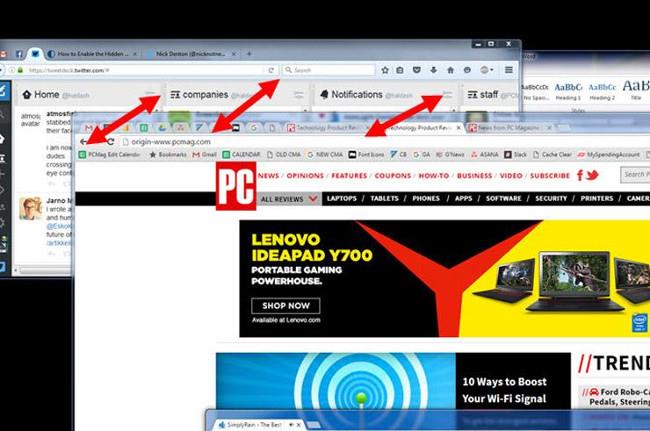Många människor stöter ofta på fel när de besöker webbplatser i webbläsaren Chrome med felmeddelanden som nedan:
- DNS_PROBE_FINISHED_NXDOMAIN
- DNS-SOND AVSLUTAD NXDOMAIN
Tekniskt sett, när webbläsaren visar detta fel, beror det på att processen för att hitta DNS-information är felaktig eller misslyckad. Och i artikeln nedan kommer Quantrimang att ge några förslag för att fixa detta DNS Probe Finished Nxdomain-fel.

1. Rensa DNS-cache

Rensa DNS-cache
För att snabbt lösa domännamn tittar datorn på den lagrade DNS-cachen. Om det ofta uppstår problem med den här cachen kan rensning av cachen åtgärda problemet du upplever i din webbläsare.
Se: Instruktioner för att ta bort DNS på Windows för detaljerade instruktioner.
2. Förnya IP-adressen

Förnya IP-adress
Felet "Den här webbplatsen kan inte nås" kan bero på den angivna felaktiga IP-adressen . Du kan prova att förnya din IP-adress och se om det hjälper till att lösa problemet.
Förnya IP-adress på Windows:
B1: Öppna kommandotolken och kör följande kommandon i ordning:
ipconfig/release
Steg 2: Rensa DNS-cache:
ipconfig/flushdns
B3: Förnya IP-adress:
ipconfig/renew
Steg 4: Konfigurera ny DNS-server:
netsh int ip set dns
Steg 5: Återställ Winsock-inställningarna:
netsh winsock reset
3. Starta om DNS-klienten

Starta om DNS-klienten
Windows-datorer använder något som kallas en DNS-klient som hjälper webbläsaren att lösa domännamn. Du kan prova att starta om DNS-klienttjänsten och se om det hjälper att bli av med felet " Den här webbplatsen kan inte nås" i webbläsaren.
Steg 1: Tryck på Win + R för att öppna dialogrutan Kör , ange services.msc och tryck på Enter.
Steg 2: På resultatskärmen, hitta tjänsten som säger DNS Client , högerklicka på den här tjänsten och välj Starta om.
4. Byt DNS-server
Kanske fungerar inte DNS-servern du konfigurerade på din dator. När detta händer kan webbplatser inte lösa domännamnet och som ett resultat får du felet "DNS Probe Finished NXDOMAIN".
I det här fallet kan du prova att ändra DNS-servern och se om det löser problemet för dig. Se: Instruktioner för att ändra DNS-server på Windows, Mac, iOS och Android för mer information.
5. Återställ webbläsaren till standardinställningarna
Om du har gjort för många ändringar i webbläsarens inställningar kan det påverka hur webbsidor läses in i webbläsaren. Du kan prova att återställa din webbläsare till standardinställningarna, detta kan lösa problemet åt dig.
Detaljerade instruktioner finns i artikeln: Hur återställer man Chrome, Safari, Coc Coc, Firefox, Edge, IE webbläsare till standardläget?
6. Stäng av VPN-applikationen
VPN fungerar som en mellanliggande dator och din datortrafik går genom den. Om det finns ett problem med VPN kan det göra att din webbläsare inte startar några webbplatser.
Testa att inaktivera VPN-appen på din dator och se om du kan öppna dina webbplatser efteråt. Om du kan öppna sidan finns det troligtvis ett problem med VPN-appen och du måste lösa det innan du använder den igen.
7. Kontrollera hosts-filen
Både Windows- och Mac-datorer har värdfiler som hjälper till att lösa domännamn lokalt. När du försöker komma åt en webbplats kommer webbläsaren först titta på den här filen för att hitta IP:n för den angivna domänen.
Kanske har du eller någon annan lagt till webbplatsen du försöker komma åt till den här filen. Om webbplatsen tilldelas en lokal värd IP eller någon annan IP kommer datorn att lösa fel domän. Som ett resultat kan du få felet " DNS Probe Finished NXDOMAIN ".
Gå till hosts-filen på din dator och se om din domän finns där.

Kontrollera hosts-filen
8. Återställ routerinställningarna
Felet " Server IP - adress kunde inte hittas " beror ibland på en felkonfigurerad router . Om du inte är säker på vilka ändringar du eller någon annan har gjort på routern, återställ alla inställningar och se om det löser problemet.
Kom ihåg att om du återställer routern kommer din konfiguration att raderas. Beroende på situationen kan du behöva konfigurera om routern för att fungera med din Internetleverantör (ISP).
Se instruktionerna för några av följande populära routertyper:
Se mer: